Omeka Classic adalah platform penerbitan web sumber terbuka dan gratis untuk berbagi koleksi digital dan membuat pameran online yang kaya media. Omeka Classic memungkinkan Anda membuat narasi yang kompleks dan berbagi koleksi dan konten yang kaya dengan biaya rendah tanpa mengorbankan desain dan kualitas teknis. Anda dapat memperluas fungsinya dengan tema dan plugin.
Dalam tutorial ini, kita akan mempelajari cara menginstal Omeka Classic CMS di server Ubuntu 18.04.
Persyaratan
- Server yang menjalankan Ubuntu 18.04.
- Pengguna non-root dengan hak istimewa sudo.
Instal Server LAMP
Sebelum memulai, Anda memerlukan server web Apache, MariaDB, dan PHP untuk diinstal ke sistem Anda. Jika belum terinstal, maka instal terlebih dahulu server Apache dan MariaDB menggunakan perintah berikut:
sudo apt-get install apache2 mariadb-server -y
Setelah keduanya diinstal, Anda harus menginstal versi terbaru PHP ke sistem Anda. Secara default, versi terbaru PHP tidak tersedia di repositori default Ubuntu 18.04. Jadi tambahkan repositori PHP dengan perintah berikut:
sudo apt-get install software-properties-common -y
sudo add-apt-repository ppa:ondrej/php
Selanjutnya, perbarui repositori dan instal PHP beserta semua dependensi yang diperlukan dengan menjalankan perintah berikut:
sudo apt-get install install php7.2 libapache2-mod-php7.2 php7.2-common php7.2-sqlite3 php7.2-curl php7.2-intl php7.2-mbstring php7.2-xmlrpc php7.2-mysql php7.2-gd php7.2-xml php7.2-cli php7.2-zip -y
Setelah semua paket terinstal, mulai layanan Apache dan MariaDB dan aktifkan untuk memulai saat boot dengan menjalankan perintah berikut:
sudo systemctl start apache2
sudo systemctl enable apache2
sudo systemctl start mysql
sudo systemctl enable mysql
Konfigurasi MariaDB
Selanjutnya, Anda perlu membuat database dan pengguna untuk Omeka. Pertama, masuk ke shell MariaDB dengan perintah berikut:
mysql -u root -p
Masukkan kata sandi root Anda, lalu buat database dan pengguna untuk Omeka:
MariaDB [(none)]> CREATE DATABASE omeka_db;
MariaDB [(none)]> CREATE USER omeka_user;
Selanjutnya, berikan semua hak istimewa ke database Omeka:
MariaDB [(none)]> GRANT ALL PRIVILEGES ON omeka_db.* TO 'omeka_user'@'localhost' IDENTIFIED BY 'password';
Selanjutnya, flush hak istimewa dan keluar dari shell MariaDB:
MariaDB [(none)]> FLUSH PRIVILEGES;
MariaDB [(none)]> \q
Instal Omeka Klasik
First, download the latest version of Omeka classic with the following command:
wget https://github.com/omeka/Omeka/releases/download/v2.6.1/omeka-2.6.1.zip
Setelah unduhan selesai, unzip file yang diunduh:
unzip omeka-2.6.1.zip
Selanjutnya, salin direktori yang diekstrak ke direktori root Apache dan berikan izin yang diperlukan:
sudo cp -r omeka-2.6.1 /var/www/html/omeka
sudo chown -R www-data:www-data /var/www/html/omeka
sudo chmod -R 755 /var/www/html/omeka/
Selanjutnya, ubah direktori ke omeka dan ubah file db.ini:
cd /var/www/html/omeka sudo nano db.ini
Lakukan perubahan berikut:
[database] host = "localhost" username = "omeka_user" password = "password" dbname = "omeka_db" prefix = "omeka_" charset = "utf8"
Simpan dan tutup file, setelah Anda selesai.
Selanjutnya, buat file host virtual Apache untuk Omeka:
sudo nano /etc/apache2/sites-available/omeka.conf
tambahkan baris berikut:
<VirtualHost *:80> ServerAdmin [email protected] DocumentRoot /var/www/html/omeka/ ServerName example.com <Directory /var/www/html/omeka/> Options FollowSymLinks AllowOverride All </Directory> ErrorLog /var/log/apache2/omeka-error_log CustomLog /var/log/apache2/omeka-access_log common </VirtualHost>
Simpan dan tutup file. Kemudian, aktifkan file virtual host, modul Apache rewrite dan modul header dengan perintah berikut:
sudo a2ensite omeka.conf
sudo a2enmod rewrite
sudo a2enmod headers
Terakhir, restart layanan Apache untuk membuat perubahan:
sudo systemctl restart apache2
Akses Antarmuka Web Klasik Omeka
Buka browser web Anda dan ketik URL http://example.com . Anda akan diarahkan ke halaman berikut:
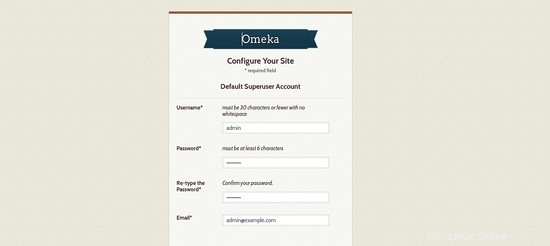
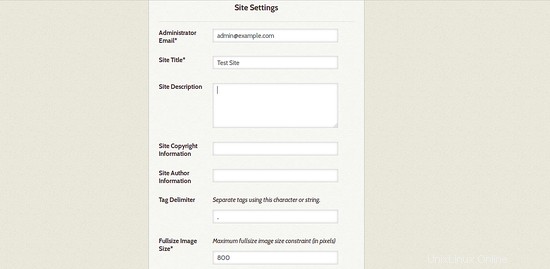
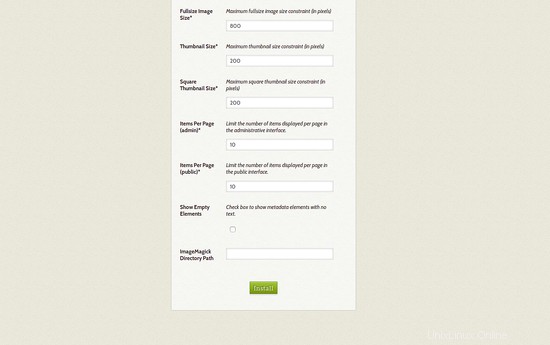
Di sini, berikan semua detail yang diperlukan seperti nama pengguna dan kata sandi admin Anda, nama situs, alamat email, lalu klik Instal tombol. Setelah instalasi selesai. Anda akan melihat halaman berikut:
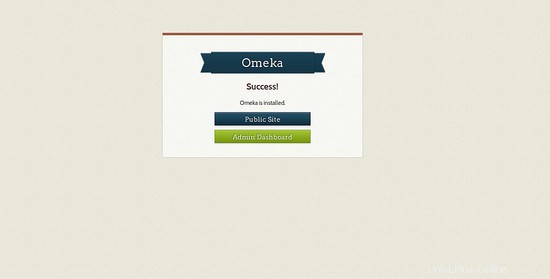
Sekarang, klik Dasbor Admin tombol. Anda akan melihat halaman berikut:
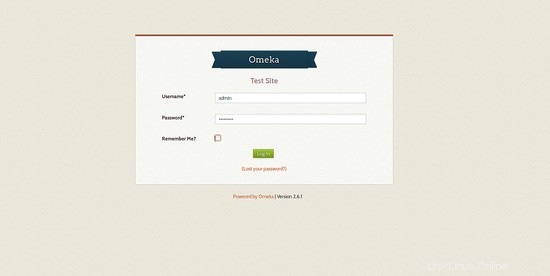
Di sini, berikan kredensial login admin Anda, lalu klik Login tombol. Anda akan melihat halaman berikut:
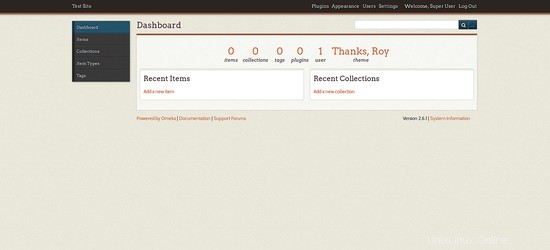
Tautan
- Ubuntu
- CMS Omeka Klasik